Kuinka käyttää kasvojen vaihtoa Snapchatissa vuonna 2022
Yli 150 miljoonan päivittäisen käyttäjän Snapchatista on tullut yksi merkittävimmistä sosiaalisista verkostoista. Siksi täällä klo AMediaClub olemme päättäneet alkaa käyttää tätä viihdyttävää sosiaalisen median sovellusta ja jakaa siksi siihen liittyviä opetusohjelmia. Tässä kehitämme vaiheita, joiden avulla voit käyttää kasvojen vaihtoa Snapchatissa. Lisäksi kerromme myös, kuinka kasvojen vaihto tapahtuu Snapchatissa kamerarullalta/gallerialta iOS/Androidissa.
Kun aloin käyttämään Snapchatia kuukausi sitten, pääasiallinen syy sen takana oli sovelluksen tarjoamat oudot mutta hämmästyttävät kasvosuodattimet. On olemassa joukko Snapchat-kasvosuodattimia, ja ne ovat yksinkertaisesti mahtavia. Henkilökohtainen suosikkini niistä on Face swap. Se vaihtaa kasvosi toisen henkilön kasvoihin ja päinvastoin kasvojentunnistuksen avulla. Jos haluat myös käyttää näitä Snapchat-kasvotehosteita, jatka lukemista.
Sisällys
Kasvojen vaihto Snapchatissa kamerassa
Mikä tärkeintä, päivitä sovellus uusimpaan versioon, jotta voit käyttää Face Swap -tehostetta. Tässä oppaassa käytän vaiheita ja kuvakaappauksia Snapchat iOS -sovellusversiosta, mutta ne pysyvät samoina myös Androidille.
- Avaa Snapchat-sovellus ja kamera avautuu sovelluksen sisällä. Voit vaihtaa etukameraan (napauta kuvaketta oikeassa yläkulmassa), jos haluat vaihtaa kasvosi jonkun muun kanssa, muuten pidä takakamera.
- Nyt aktivoidaksesi Snapchat Face -linssit/suodattimet, tarkenna kasvot kameran sisällä ja napauta näyttöä pitkään. Useita linssejä tulee näkyviin alareunaan kuvauspainikkeen viereen.
- Vaihda eri suodattimiin pyyhkäisemällä suodatinalueella vasemmalle.
- Viimeinen mutta yksi on kasvojen vaihtosuodatin. Valitse se.
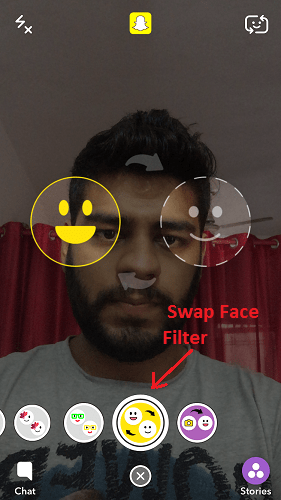
- Aseta kaksi haluamaasi pintaa kameran sisään oikein kohdistettuina. Ja näet jotain todella hauskaa ja mielenkiintoista näytöllä Napauta kaappauspainiketta ottaaksesi valokuvan.
Voit tallentaa kuvan älypuhelimeen, lisätä sen Snapchat-tarinaan tai lähettää viestin. Kaikki nämä vaihtoehdot ovat suoraan käytettävissä näytöllä, kun napsautat napsautusta alla olevan kuvan mukaisesti.
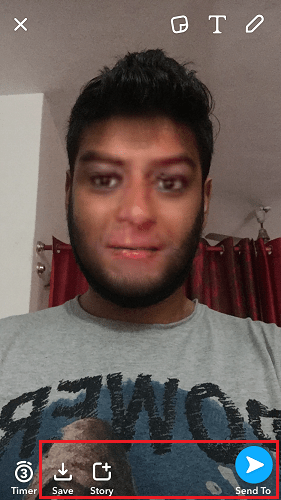
Katsotaanpa nyt, kuinka kasvoja vaihdetaan Snapchatissa Galleriasta.
Lue myös: Kuinka lisätä / lähettää useita Snapseja Snapchatissa kerralla
Kasvojen vaihto Snapchatissa galleriasta/kameran rullasta
Kaksi ensimmäistä vaihetta pysyvät samoina yllä olevasta menetelmästä. Valitse nyt kolmannessa vaiheessa viimeinen suodatin viimeisen edellisen sijasta.
Kun valitset viimeisen suodattimen, se tunnistaa automaattisesti kaikki kasvot älypuhelimesi galleriassa olevista valokuvista ja näyttää ne.
Valitse haluamasi kasvot, jotka haluat vaihtaa, ja napauta Capture-painiketta.
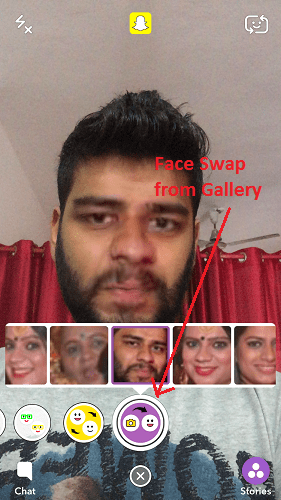
Video, jossa näkyy kasvojen vaihto Snapchatissa
Katso videomme nähdäksesi vaiheet toiminnassa:
Loppusanat
Tämä oli kaikkea Snapchatin kasvojenvaihtosuodattimesta ja myös Snapchat-suodattimien aktivoimisesta ja käyttämisestä. Jaa Snapchat-kasvotehostekokemuksesi alla olevassa kommenttiosiossa.
Viimeisimmät artikkelit